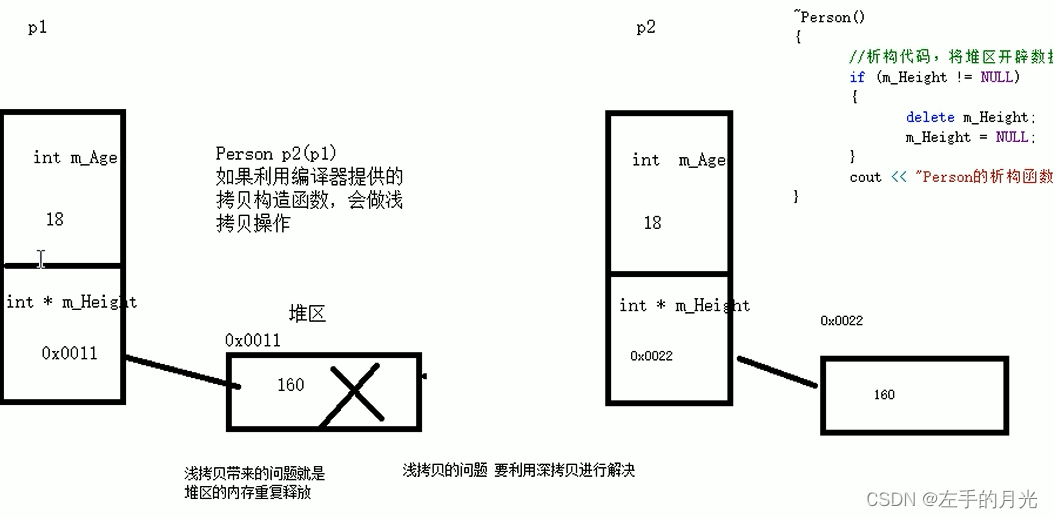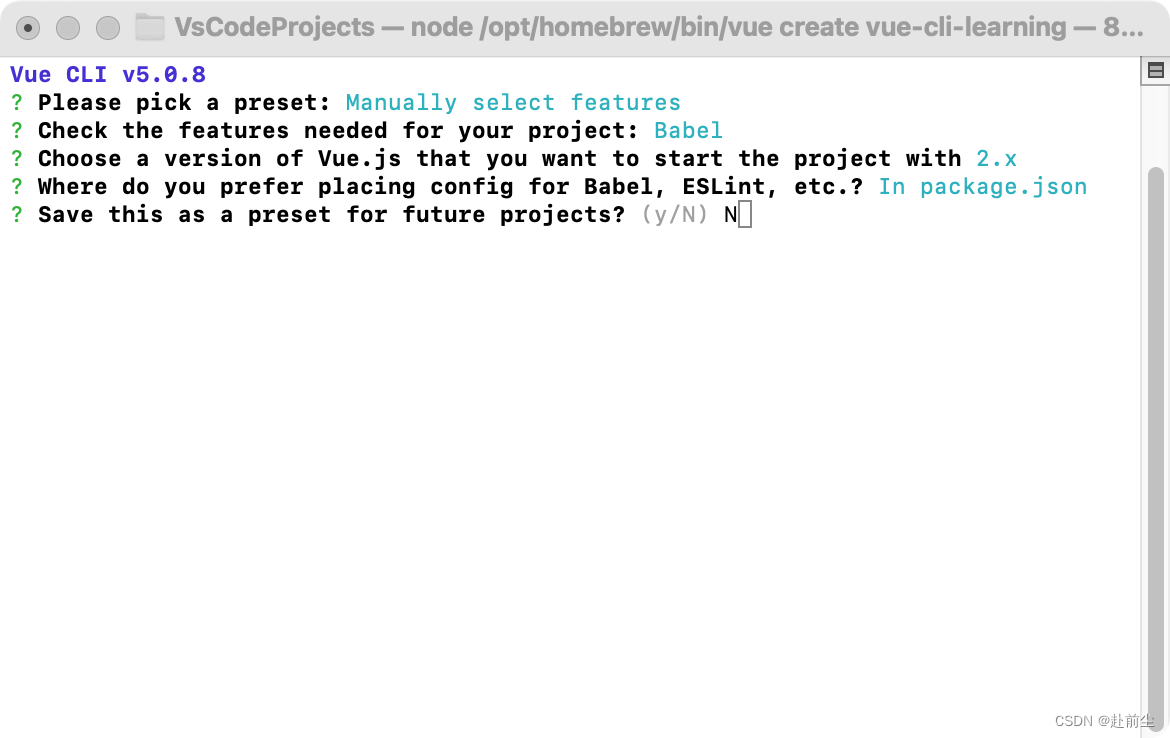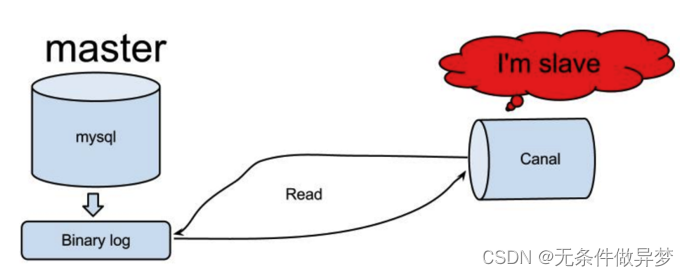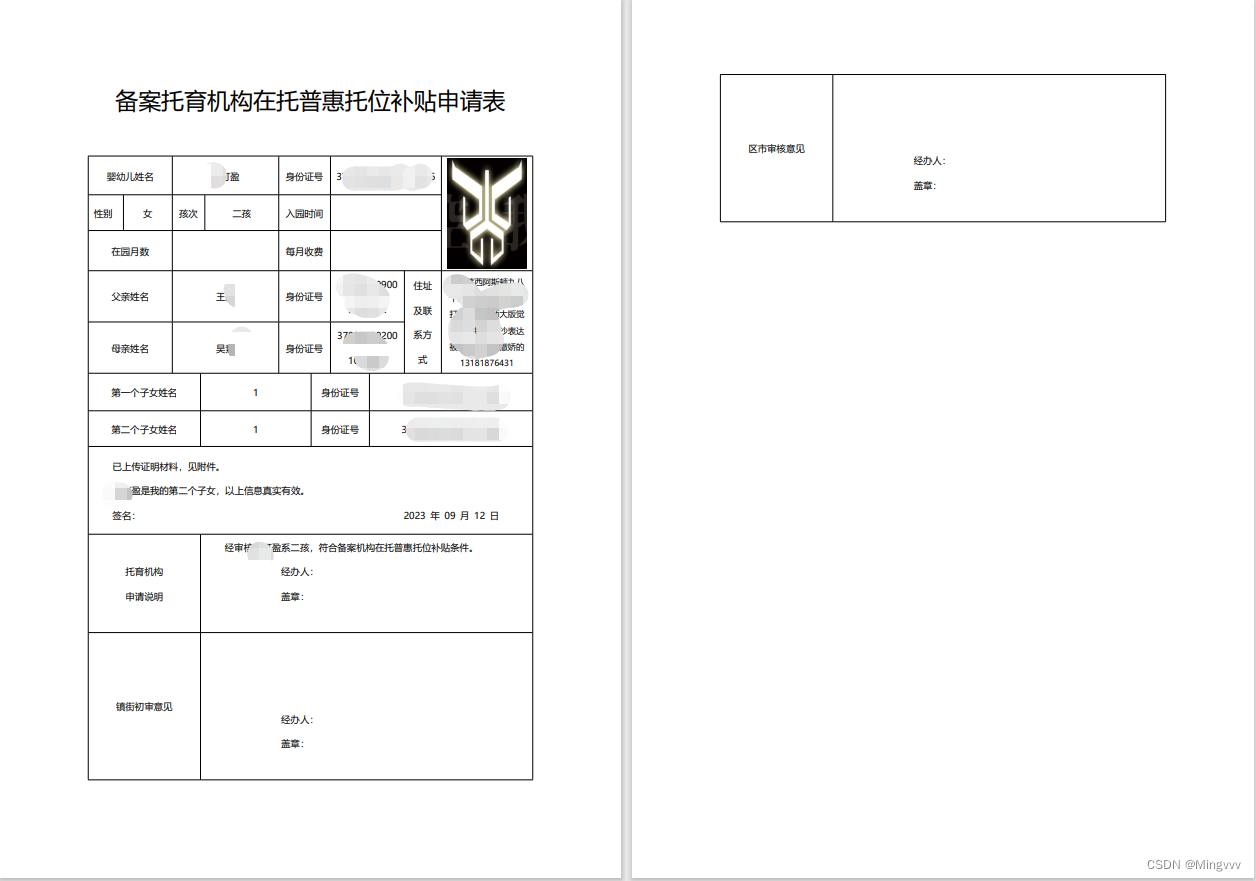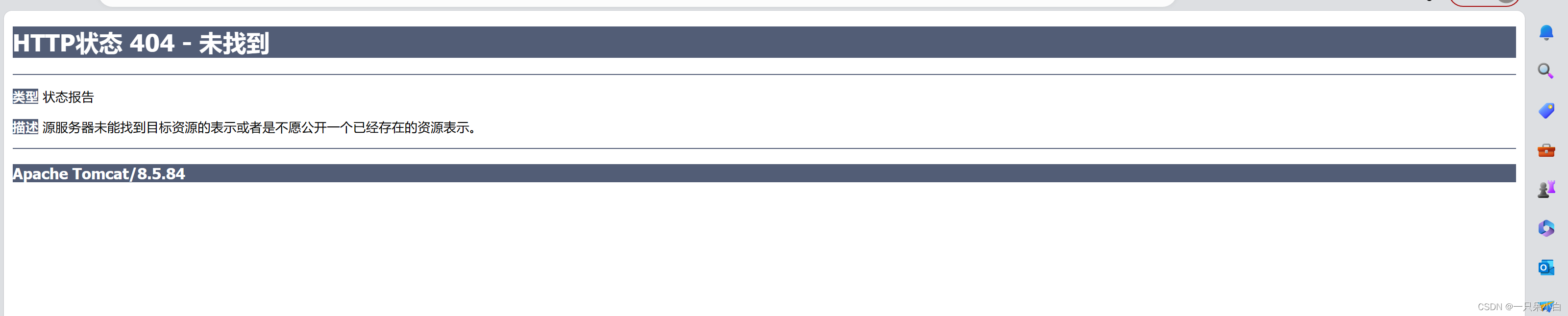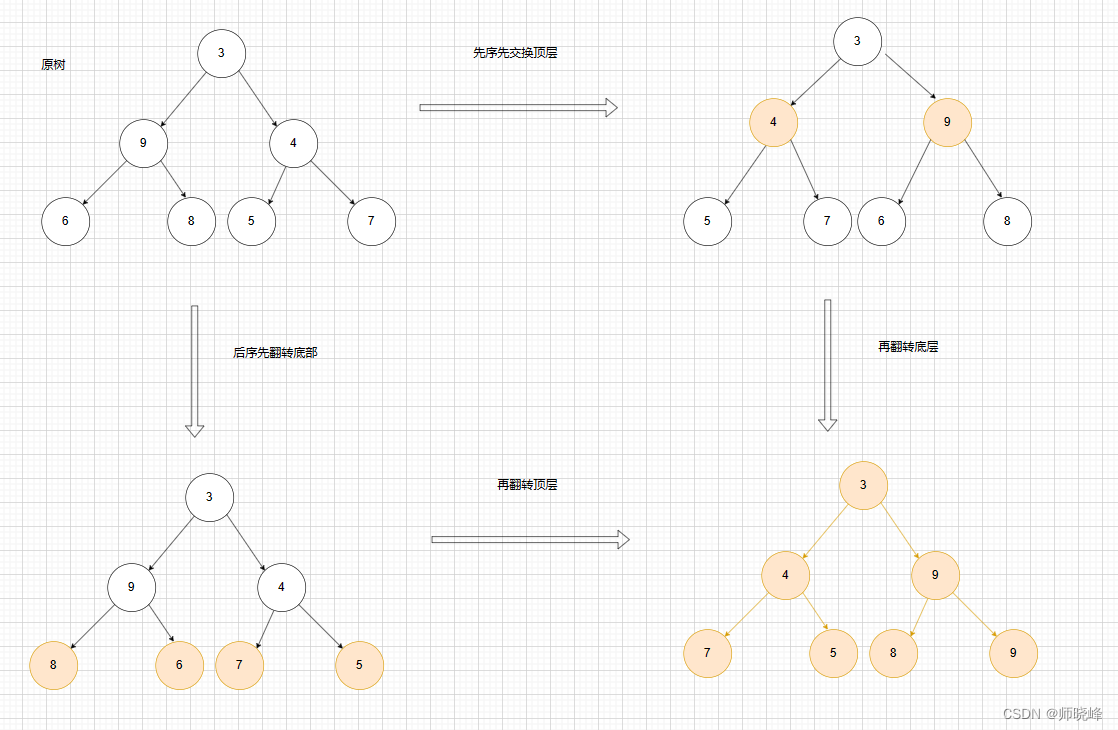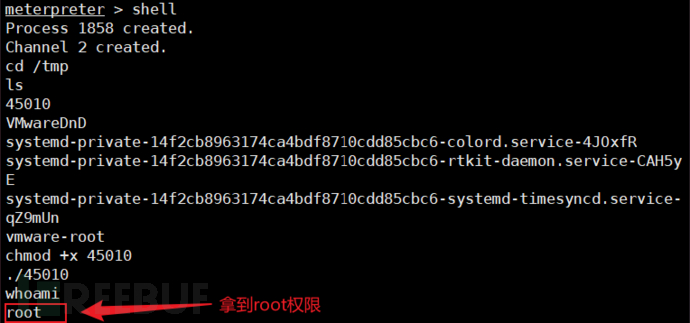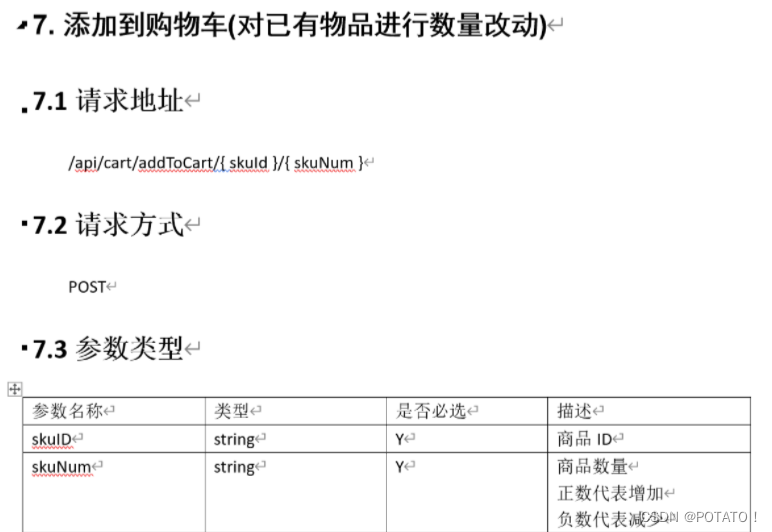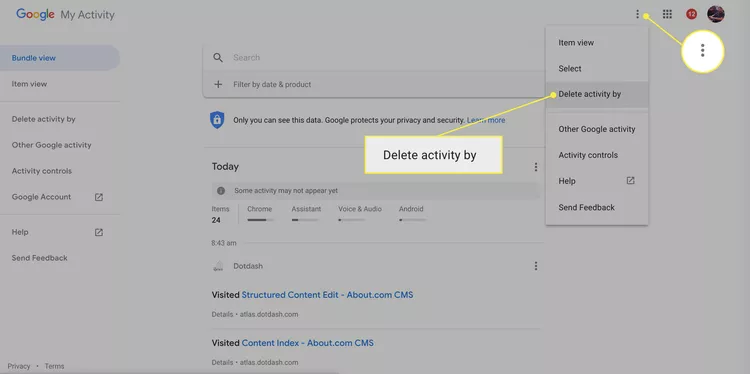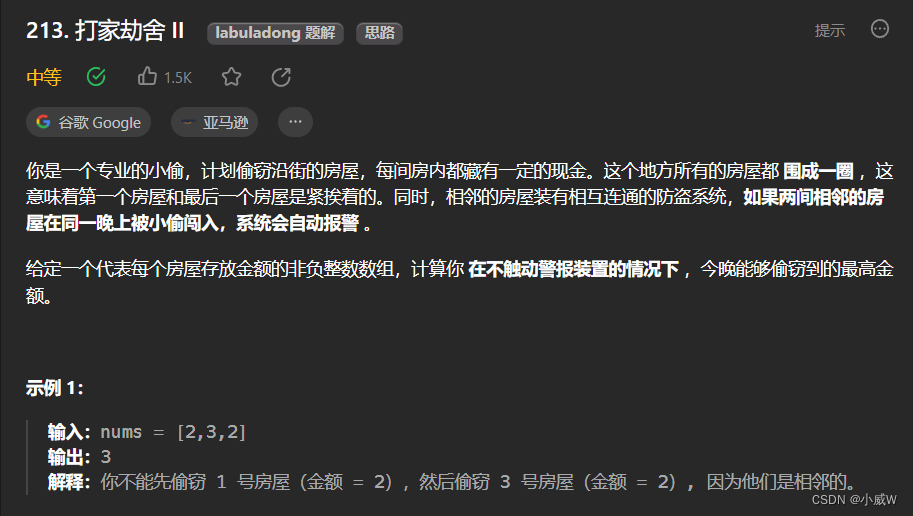如果需要开发ftp文件上传下载等功能,就需要搭建个ftp服务器,方便调试。
FTP服务
FTP是文件传输协议(File Transfer Protocol)的简称,该协议属于应用层协议(端口号通常为21),用于Internet上的双向文件传输(即文件的上传和下载)。在网络上有很多服务器提供FTP服务,用来存放大量的文件供他人下载。FTP服务的主要作用是让远程用户可以连接上来,查看服务器上有哪些文件,然后下载,当然用户也可以将本地文件上传到服务器,共享给其他人以便下载。FTP服务提供上传下载服务的同时,管理员也可以设置不同用户对不同文件夹的访问权限(读、写)。
在Windows平台的IIS上搭建FTP服务
初学Web开发的人,一般的情况下都认为IIS只能提供Web服务。其实IIS不仅可以提供Web服务,还可以提供其他服务,如网络新闻服务(NNTP)、简单邮件传输服务(SMTP),当然还有文件传输服务(FTP)。只是在IIS上,用得最多的是Web服务。默认安装的情况下,IIS也只会安装Web服务,FTP服务只在特定选择的情况下才会被安装到IIS环境中。
下面,我们来看看在Windows平台的IIS上安装FTP服务的步骤。
- 安装IIS工具
打开CMD命令窗口,输入命令
OptionalFeatures
后,按回车,打开“启动或关闭 Windows 功能”界面,选择框选的项,如果嫌麻烦,可以把“FTP 服务器”、“Web 管理工具”、“万维网服务”都勾选。

- 启动FTP服务
启动FTP服务,不然创建的FTP服务器无法启动。
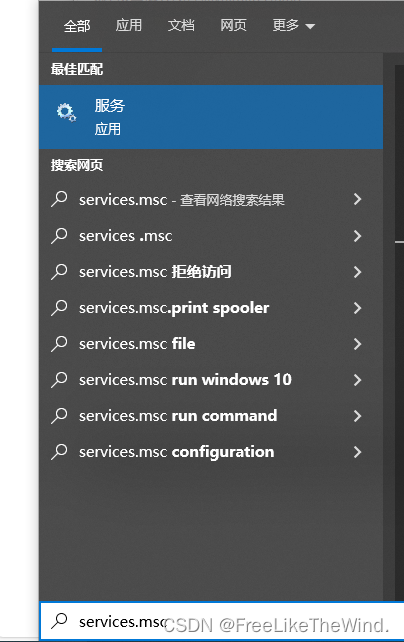
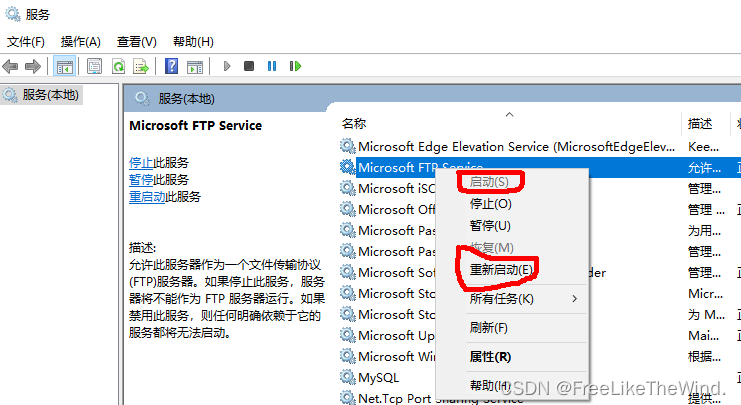
选择属性
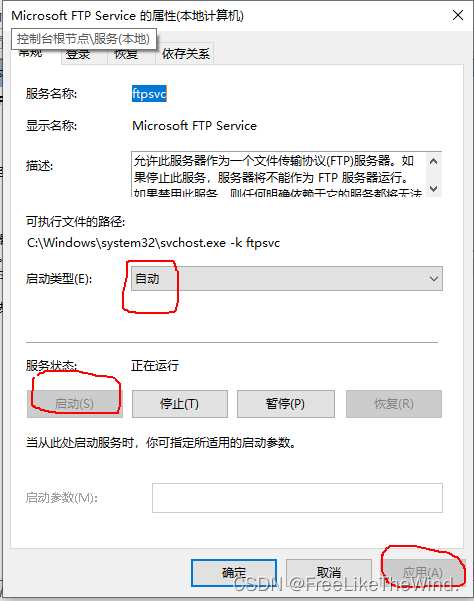
这里即便设置FTP服务为开机启动,但是有时重启电脑后还是不能自动启动,需要手动启动下该服务。 - 创建FTP站点
启动IIS管理器
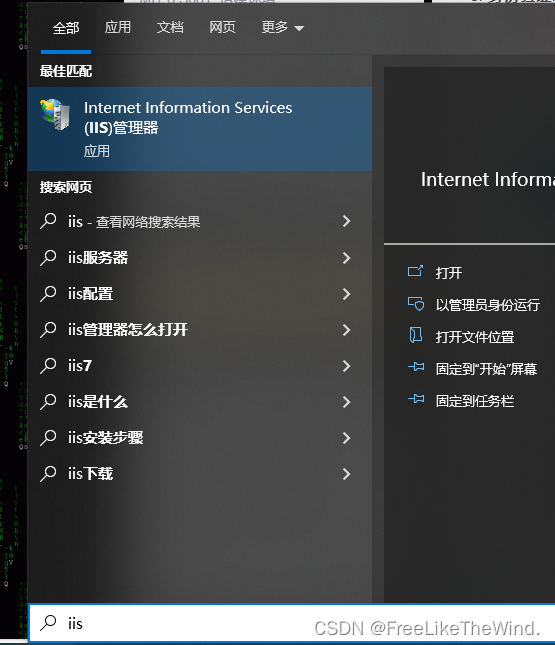
右键“网站”->“添加 FTP 站点”,按照下图步骤设置
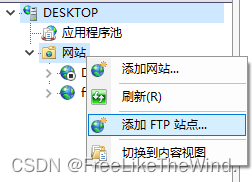
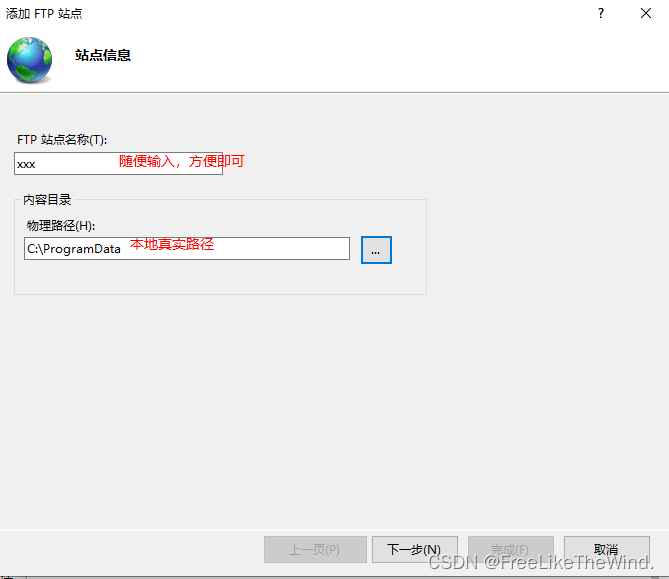
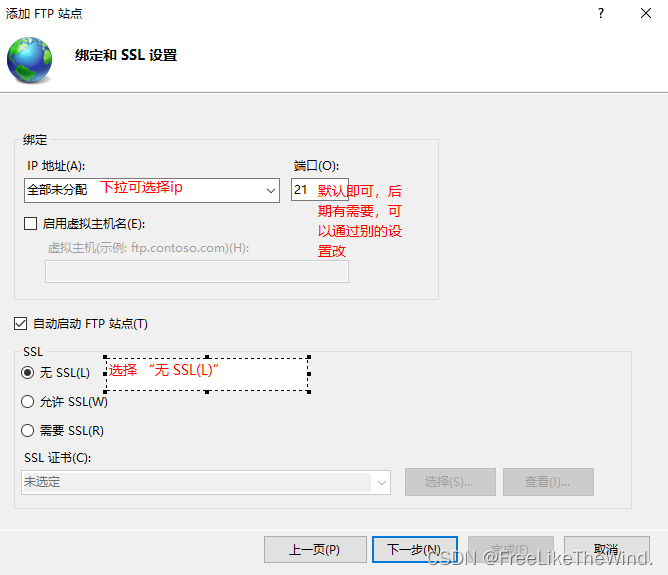
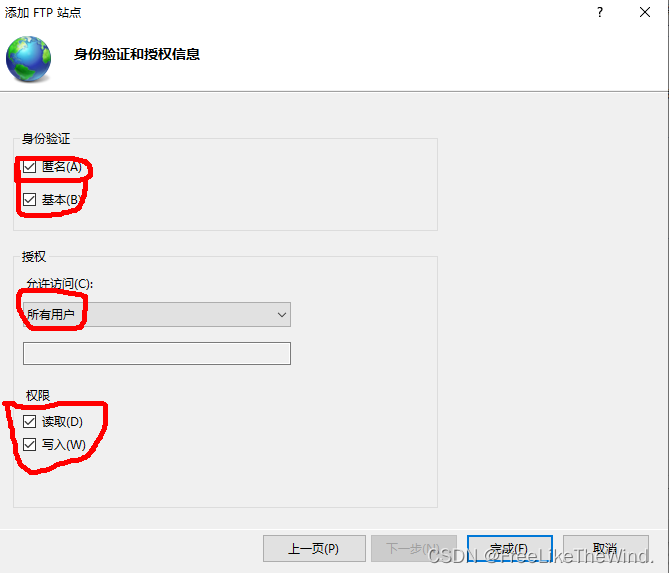
- 允许应用通过防火墙
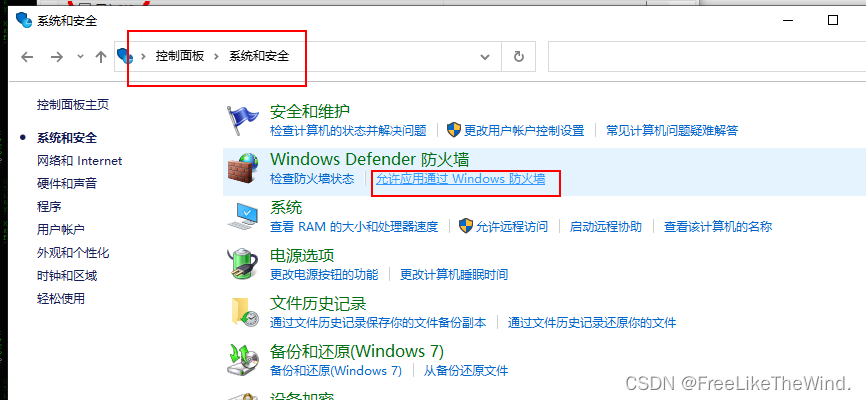
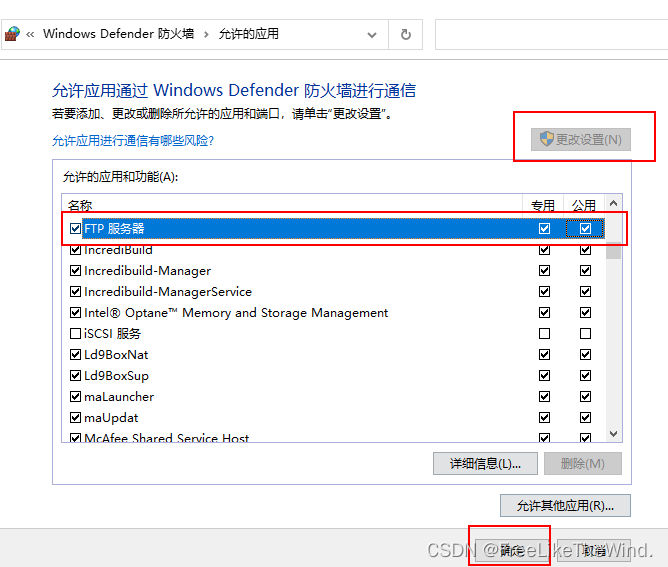
- 测试
输入“ftp://ip:port”,回车

- 允许特定用户访问
打开“计算机管理”
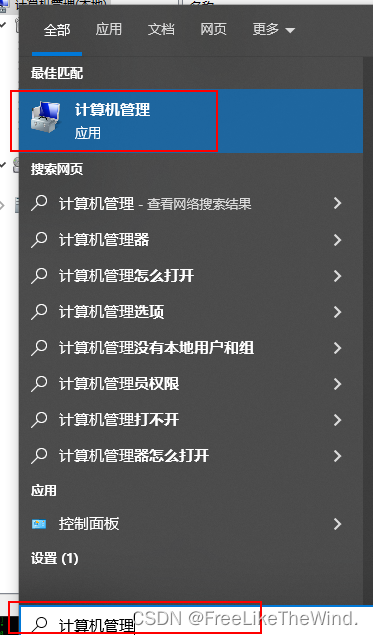
创建新用户
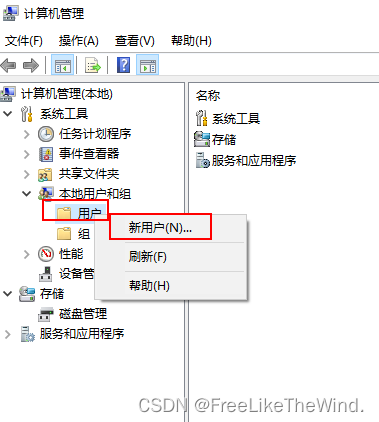
用户名和全名一致
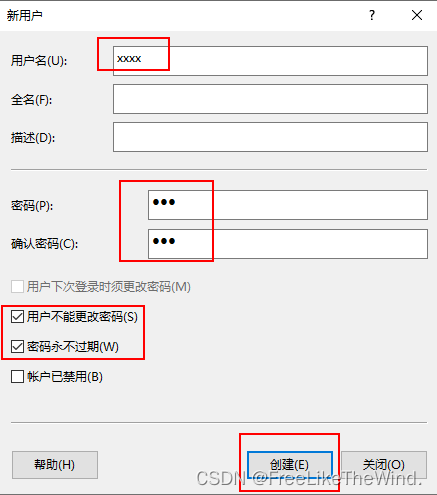
设置授权规则
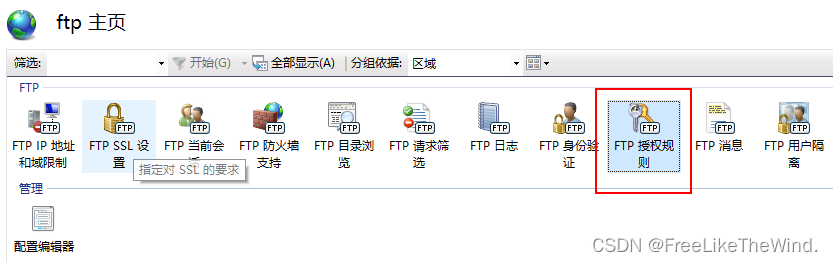
删除所有用户,添加允许授权规则,指定的用户,设置权限
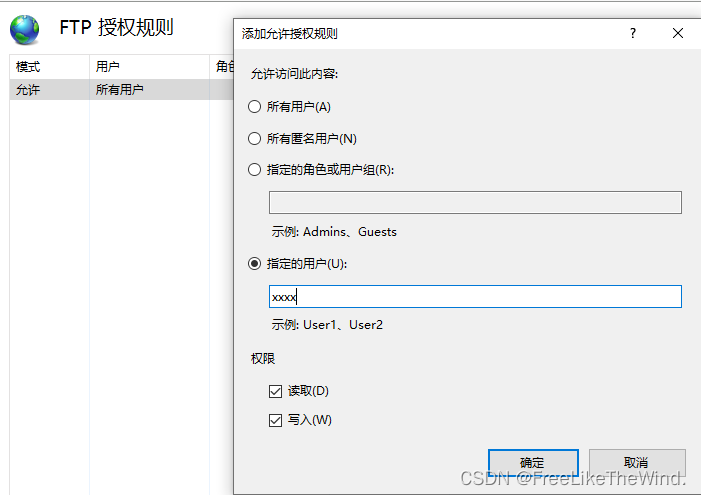 重启浏览器,输入 ftp://ip:prot,出现登录界面,输入刚刚添加的用户、密码,即可实现特定用户访问
重启浏览器,输入 ftp://ip:prot,出现登录界面,输入刚刚添加的用户、密码,即可实现特定用户访问
tips:
windows10 家庭版与 windows10专业版配置FTP服务器,稍有不同,体现在创建用户时,计算机管理中无 本地用户和组;读者可直接在控制面板 --> 账号,直接创建windows10初始登录账号,即可!
其余步骤没有相同! - 编辑端口
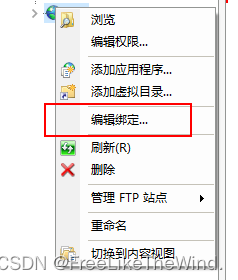
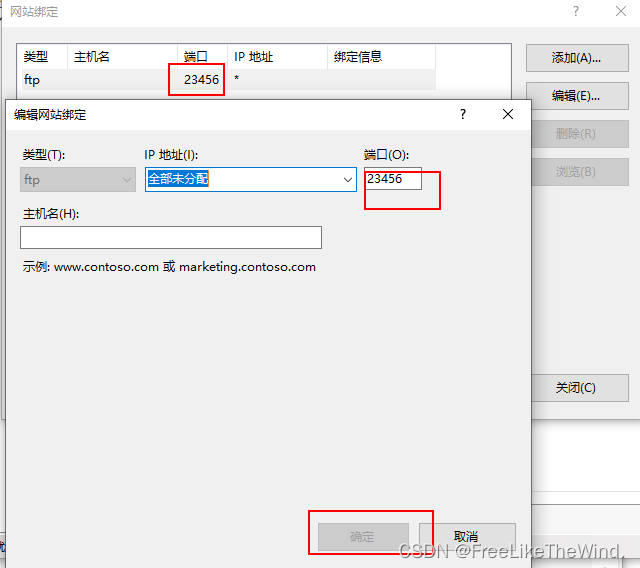
修改过后,输入“ftp://ip:port”,必须得加端口才可以访问。
至此。
另:
-----------------------------evetything也可以快速启动FTP服务------------------------------------